【必須】リモートワークで失敗しないためのネット回線の選び方
本記事では、リモートワークをする時に非常に重要になってくるネット回線の選び方について解説します。
本記事の内容
- リモートワークで失敗しないネット回線の選び方
- 【光回線】自宅メインで使うなら光回線のインターネットがおすすめ
- 【Wimax】コワーキングスペース・カフェなどでも仕事するならWimaxがおすすめ
- 楽天モバイルを契約しておくとサブ回線として安心
- 光回線とWimaxの比較
- 光回線を使うならルーターもよいものを使うべき
この記事を書いている僕は、エンジニア歴4年ほどで、コロナ禍でフリーランスのエンジニアとしてリモートワークをしており、仕事環境についていろいろと試してきました。
この記事を読むことによって、リモートワークをする上でどのようにネット回線を選べば失敗しないかが分かるようになります。
リモートワークで失敗しないネット回線の選び方
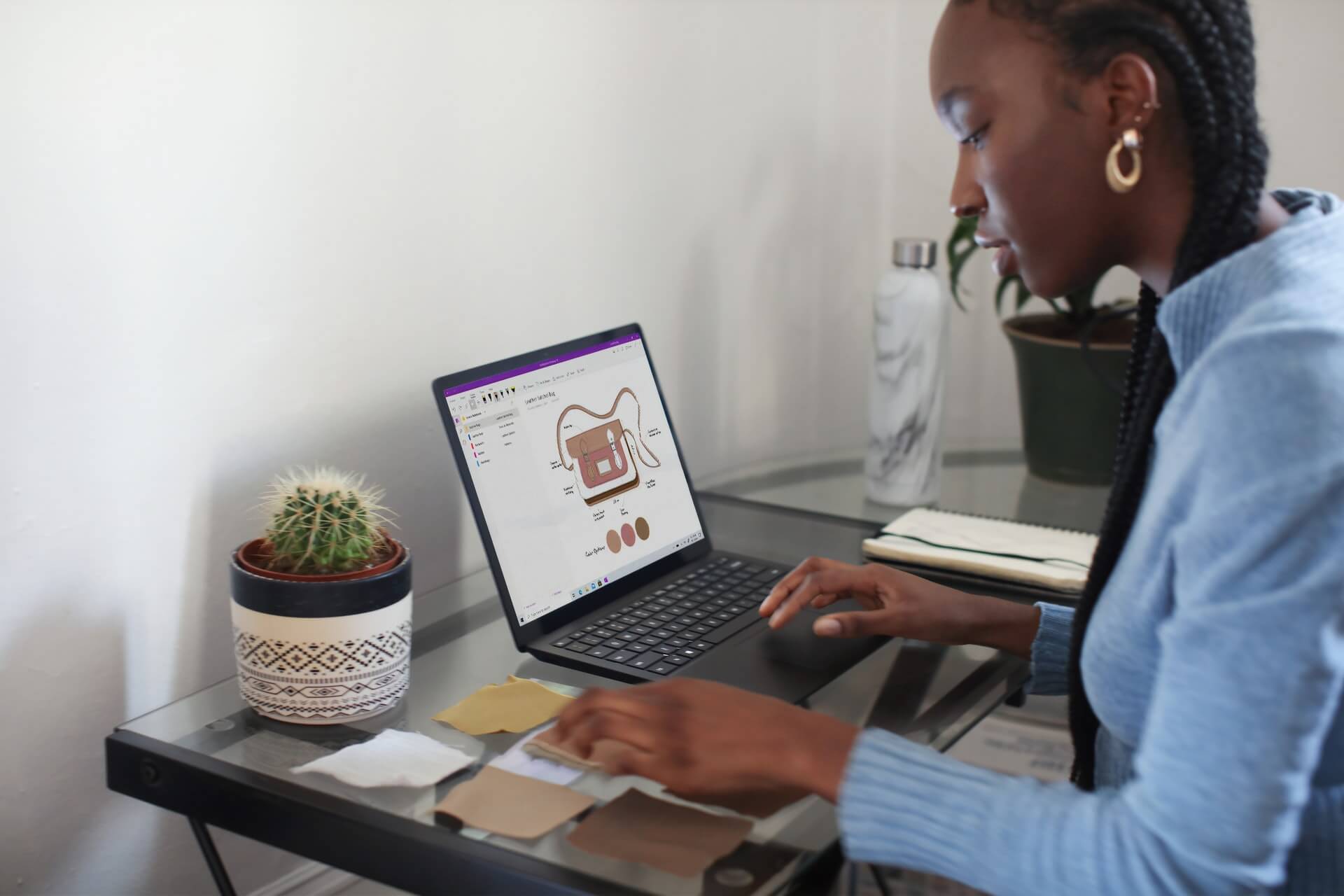
僕はエンジニアでコロナ禍になってから基本的にはすべての仕事がリモートワークになり、最初は会社への出勤もありましたが今ではほぼリモート以外で仕事をすることはほぼ無くなりました。エンジニアでなくても、緊急事態宣言が出た1〜2ヶ月の期間だけリモートワークになったり、半リモートで出勤時間をずらしたり、出勤日数が減ったという人は多いと思います。
そんなリモートワークではインターネット回線は根幹となる重要な部分です。今までWimaxの契約から色々なネット回線を試した経験がある僕が、リモートワークでオススメのインターネット回線についてご紹介します。
使う期間や働き方によってオススメの環境は違ってくる
完全にリモートワークで家で作業する場合
光回線がオススメです。光回線はネット回線も常に安定しているため、ビデオ会議などでの遅延の心配はほぼ無くなります。リモートワークでほぼ家で作業する方は長い目でみると光回線が一番よいです。
半分くらいが在宅勤務の場合でも、家で作業することが多いならば光回線の導入をオススメします。
リモートワークで家とコワーキングスペース・カフェなどを使う場合
カフェやコワーキングスペースでの利用も考えるなら、Wimaxを使うのがオススメです。Wimaxは高速でネット回線が使え、専用の接続ルーターがあればボタンひとつですぐにネットにつなぐことができます。専用ルーターもWimaxを契約すれば無料で手に入るものもあります。
また、いろいろなコワーキングスペースを移動して作業するケースでは、コワーキングスペースで使えるWifiが遅い可能性を考えて、Wimaxを使うのがベターかもしれません。
ルーターの設定などが苦手
光回線を使う場合は、無線LANを通常は使うと思うのでルーターの設定をしなければなりません。最近は難しくはないですが、こういうものが苦手な方はWimaxを使うことをオススメします。
Wimaxなら複雑な設定はなく、専用のルーターのスイッチを入れるだけで利用できるのでスマホをいじる感覚で利用できます。機械が苦手という方はWimaxがおすすめです。
結論:メインで使うインターネット回線は光回線 or Wimaxで選ぶ
メイン回線はWimaxか光回線を選び、もしもの時のサブ回線としてご自身が使っているスマホの電話回線契約でテザリングをすればよいと思います。さらに後ほど紹介しますが、無料(1年間)で使える楽天モバイルをサブ回線として使うのもオススメの方法になります。
【光回線】自宅メインで使うなら光回線のインターネットがおすすめ
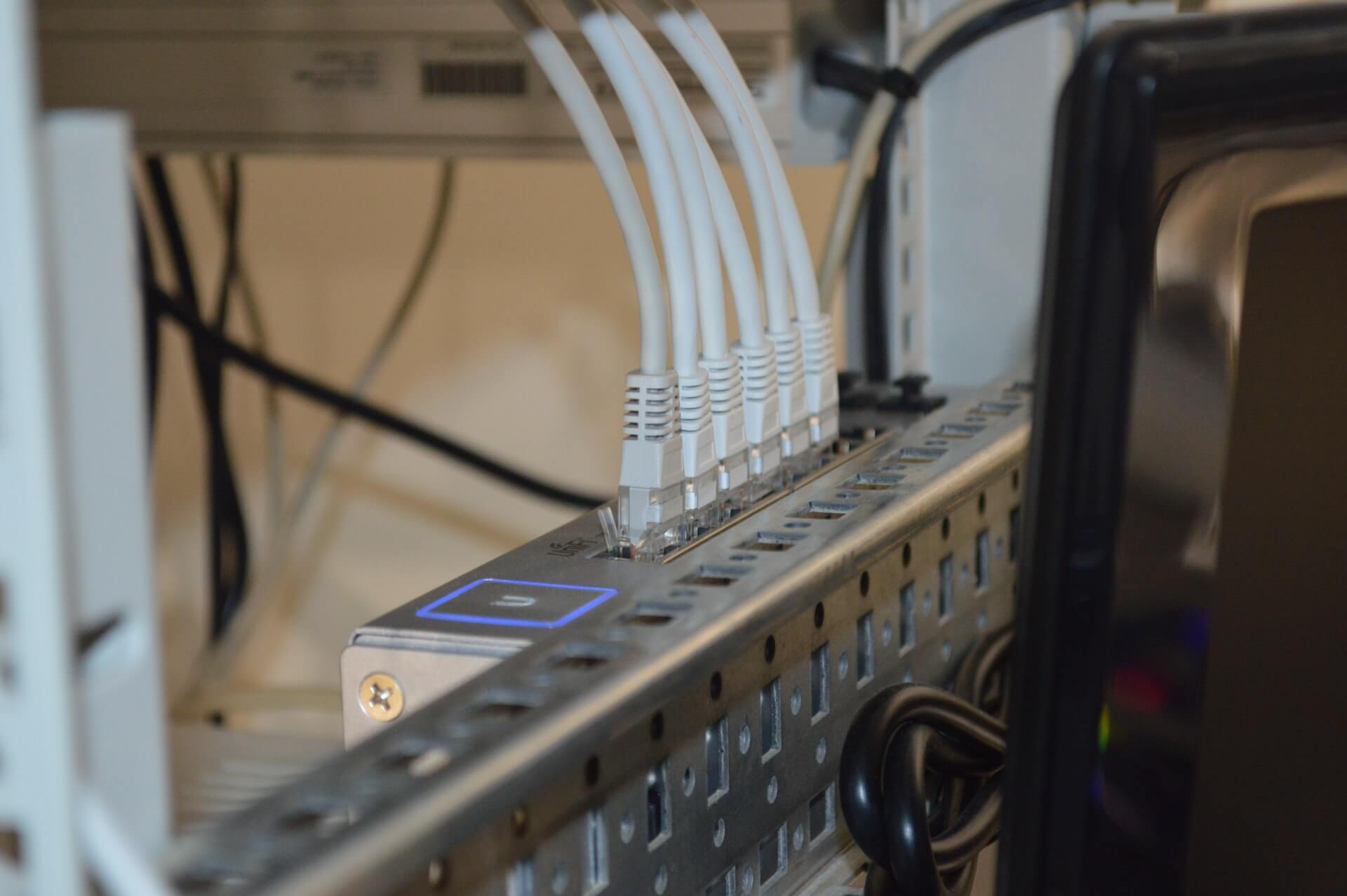
リモートワーク(在宅勤務)をするなら、基本的には光回線を使うことをオススメします。
光回線は安定していて時間帯による混雑の影響を受けることもほぼないため、仕事でも安心して利用することができます。
IPv6プラスに対応したプランで契約する
光回線を契約する時はIPv6プラス(契約するプロバイダーにより名前が異なることがあります)を契約するようにしましょう。何もしなくても無料で標準搭載されていたり、オプションで無料〜200円程度で使えるということがほとんどです。
IPv6プラスなどのIPv6を使うことにより、IPoE方式(従来と違う通信ルートになり速い)になるため、通信速度が劇的に速くなります。
▼マニア向け解説:「網終端装置」という混雑する場所を通らないのでIPv6プラスだと速くなる
自宅→NGN→網終端装置→プロバイダー→インターネット
・IPoE (IPv6) → 新しい接続方式で速くなる。
自宅→NGN→VNE事業者→インターネット
IPv6プラスで契約してIPoE方式の接続になると、NTT局内の混雑する場所(網終端装置)を経由せずにインターネットに接続できるため、結果的に速度が劇的に速くなります。ただし、IPv6という通信をする機器にIPアドレスを振ることができる技術を使って可能になるため、IPv6が使える必要があり、IPv6に対応したルーターが必要になります。
難しいことはなく、ルーターを買う時にIPv6に対応したルーターを買えばよいだけとなります。
光回線のインターネットを使うメリット
回線速度がかなり安定していて速い
言うまでもなく光回線だと、インターネット回線が常に速く安定しています。ビデオ通話をする時などに困ることはないはずで、家でYouTubeやネットフリックス、アマゾンプライムなどで動画を見る時も快適に見ることができます。
IPv6プラスオプションを付けていれば、かなり高速
先ほど説明したIPv6を使ったプランにしていれば、速度がさらに高速で安定するのでオススメです。IPv6プラスにしないとプロバイダーによっては時間帯によって速度が遅くなったりすることがあるので、できる限りIPv6にするようにしましょう。
キャンペーンのキャッシュバックで安くなるケースが多い
長期契約を前提としたプランに入るとキャッシュバックを受けられて、安く契約できる場合があります。
光回線のインターネットを使うデメリット
住居によっては速度が思ったほどでないこともある
まれに回線速度が思ったよりも出ないことがあります。ただ遅くても20〜30Mbps程度は出るはずなので、ビデオ会議や動画を見るといった通常の使い方では何も問題はないかと思います。
違約金が発生する場合は注意が必要
キャッシュバックなどがある契約期間が長いプランに入ると途中解約で違約金が発生するケースがあるので、どのくらい使うのかや途中解約したらどれくらいの違約金が発生するかなどを見極めて契約する必要があります。
初期工事費用がかかる場合がある
住んでいるマンションなどで光回線の設備がもともと通っていなかったりなど、状況によって初期工事費用がかかるケースと、工事費用が全くかからないケースがあります。これは契約するプロバイダーに問い合わせてみないとわかりません。
導入までに時間がかかる
契約時期によりマチマチですが、申し込みが多い時期だと開通までに時間がかかるケースがあります。遅いと2〜3ヶ月待ちということもあり、NTTの工事が伴うケースが多いため、申込みは早めにした方がよいかと思います。
おすすめの光回線
BB.excite光 Fit
契約期間の縛りなしで使える光回線です。最低利用期間なし、解約事務手数料0円といつでも止められるのに、月額料金も安く一番おすすめです。IPv6 IPoEでの契約になるため、速度が遅いという心配もなく安心です。
ドコモ光
ドコモユーザーなら、毎月最大1000円OFFの割引を受けることができます。
NURO光
高速で安定しているのでオススメです。スマホ回線でソフトバンク回線を使っている人は、毎月最大1,100円割引を受けることも可能です。
auひかり
auユーザーなら、毎月最大1000円OFFの割引を受けることができます。
【Wimax】コワーキングスペース・カフェなどでも仕事するならWimaxがおすすめ

Wimax(正式名称:Wimax 2+)はスマホなどと同じく電波を使った通信ですが非常に高速であり、動画見るなどであれば問題ないほど高速です。またモバイルのルーターを持ち運べばどこでも接続が可能です。
コワーキングスペース・カフェなど自宅以外でも仕事をすることが多い場合は、持ち運びが可能なWimax回線の契約がオススメです。
Wimaxを使うメリット
機械が苦手な人でもスイッチひとつで使えるようになる
ルーターなどの機器設定をしたくない場合もWimaxはオススメできます。Wimaxのルーターは契約してから、SIMカードを指して、ルーターのスイッチをONにするだけですぐに使えるようになるため、設定が必要なく、スマホを使えるレベルの方であれば簡単に使えます。
いろいろな場所で使える
Wimaxのモバイルルーターを使えば、持ち運び自由でどこでも高速なインターネットに接続できます。カフェやコワーキングスペースでネット回線が遅いかもしれないという不安がなくなる。
Wimaxを使うデメリット
電波の影響を受けることがある
Wimax回線はカバー率が広いのでほとんどの場所で利用できますが、場所によっては電波が不安定で回線が遅くなったり、最悪使えない場所もあります。Wimaxは高速で基本的には安定していますが、光回線ほどの安定はありません。ただしWimaxエリア外ではauの回線を補助的に利用できる(利用できる通信量の月上限あり)ので、あまり困ることはないように思います。
出先でWimaxを忘れたら使えない
当たり前ですが、Wimaxのモバイルルーターがなければ接続できないので、ルーターを持ってくるのを忘れたら利用できません。
Wimaxを紛失したら再度購入の必要がある。
Wimaxのモバイルルーターは持ち運びができる反面、人によっては無くしてしまう可能性があります。紛失した場合の補償があるオプションに加入することもできますが、基本的にはルーターを無くしてしまったら再度Wimaxのルーターを購入する必要があります。
途中解約する際の解約料金に気をつける
Wimaxは長期契約が前提なので、途中解約する場合は1〜2万円程度(契約によって異なる)の解約料金がかかる可能性があります。
都度モバイルルーターのスイッチをONにしなければならない。
自宅で使う場合はずっと電源につなげばよいので問題ないですが、持ち運びする際はモバイルルーターはバッテリーの関係上、使う時にONにして使わなければOFFにするということが必要でこれが煩わしい人もいるかもしれません。持ち運びする際にはバッテリーを気にしなければならないのはデメリットかもしれません。
3日で10GB以上使うと速度制限がかかる
Wimaxでは使いすぎると速度制限がかかります。普通に使っていれば制限に引っかかることは無いと思いますが、例えば連日、長時間動画を見続けるなどがあれば制限にかかる可能性があります。ただ制限に引っかかっても1Mbpsの速度は出るので使えなくなるわけではありません。
おすすめのWimax
BIGLOBE WiMAX 2+
KDDIグループのBIGLOBEのWimaxがキャッシュバックもあってお得でオススメです。大手なのでもしもの時のサポートも安心です。
カシモWimax
毎月の料金を安くするなら、カシモWimaxがよいかと。また端末購入時のキャッシュバックも強力です。
楽天モバイルを契約しておくとサブ回線として安心
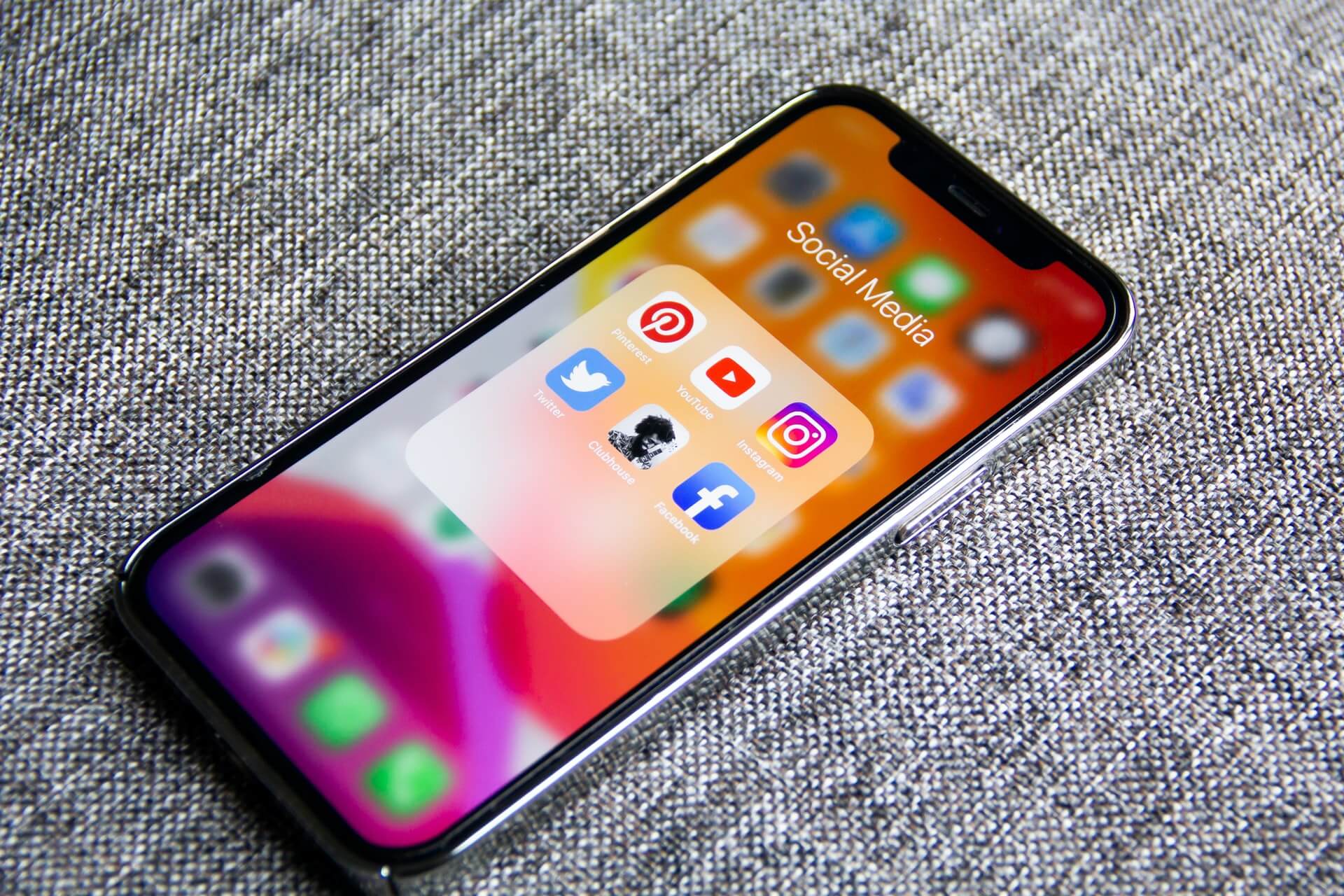
執筆時点では楽天モバイルは、なんと1年間無料で利用できるキャンペーンをしているため、申込みするのがオススメです。
1年間経過した後も、1GB未満の利用だと無料で使い続けることができます。さらに使いまくっても最大で2980円までしかかからないという、圧倒的な安さです。
実際に僕は自宅は光回線ですが、メインのスマホ回線を楽天モバイルにしているのでカフェで仕事をする時は楽天モバイルの回線を使って仕事をしています。都心だと楽天モバイルの回線は普通につながり、月3000円(最初の1年間は今はキャンペーンで無料)で使い放題なので、容量を気にせず外でYouTubeを見たりもできて非常に便利です。
サブ回線として楽天モバイルは超おすすめ
リモートワークではネット回線が命です。ネット回線が使えなくなると何もできなくなり、仕事をしている人たちにも迷惑をかけることになります。
楽天モバイルは1年間無料であり、その後も1GB以下で使わなければ無料、使いまくっても3000円(3GBまで1980円)なので契約しないデメリットがないです。メイン回線として使うのが不安ならサブ回線として契約しておくのはアリかと。
僕はメイン回線として使っていますが、都内であれば問題ないです。たまに建物の奥に入ると電波が弱いことはありますが、最近は問題ないと感じます。
光回線やWimaxを使う場合でも、基本無料で使える「楽天モバイル」を併せ持っておくことは保険にもなり、つながれば速度も30〜50Mbps程度は出て高速なのでおすすめです。
楽天モバイルを使うメリット
スマホなので常に持ち歩くため紛失しずらい
スマホの回線として使い、スマホは無くなってもすぐに気づくため、紛失しづらいというメリットがあります。
楽天モバイルのサービス提供圏外であっても、auの回線で1ヶ月5GBまで利用できるようになっています。現在は1年間は無料で使えるので、メイン回線でなくてもサブ回線として申し込みしないのは損だと思います。
1日10GBまでは制限なく使える
1日10GBを超えると通信制限がかかりますが、逆に1日10GBまで制限なく使えるということでこれはメリットです。1日10GB使うことは普通の使い方をしていればないはずなので、気にする必要はないかと思います。
楽天モバイルを使うデメリット
電波が悪いところがある
電波が悪いところだと、速度が遅くなったり、最悪使えないケースもあります。
楽天モバイルのサービス提供圏外であっても、KDDI(au)の回線で1ヶ月5GBまで利用できるようになっています。ただし東京ではカバー率が70%を超えたため、2021年3月末からKDDI回線は山間部などを除いて使えなくなり、順次カバー率が上がれば他の地域もKDDI回線は使えなくなるようです。
楽天はプラチナバンドを現在持っていないので、建物の奥などだと電波は届きにくいデメリットがあります。楽天モバイルの回線はまだまだ使えないところが多かったりしてます。ただ都心だとかなりカバーしてきていると感じます。
サブ回線として使うなら工夫が必要
サブのモバイル回線として楽天モバイルを使うなら、メインのスマホでeSIMとして使う(eSIM対応のiPhoneなどならSIMカード無しで使える)、デュアルSIM(SIMを2つ入れて使えるスマホ)で使うなどの工夫が必要です。もうひとつサブのスマホを用意して楽天モバイル回線を使うという手もあります。
スマホの電源を使うのでバッテリーを消耗する
スマホでテザリングをする場合は、当たり前ですがバッテリーを消耗します。スマホでテザリングして使う場合はスマホを充電しながら使う方がよいかと思います。
光回線とWimaxの比較
結論としては外でヘビーにネット回線を使うわけではないのであれば、光回線を使うことをオススメします。光回線は通信容量を気にせず使えて速度も速いため、リモートワークするには最適です。外でもネットを結構使うならWimaxの方がよいかと思います。
光回線の特徴
様々な料金のプランがあり、縛りなしの光回線もある
光回線は昔からありますがさらに進化が続いており、現在は格安で途中解約料なしで高速な光回線を契約することも可能です。様々なプランから自分にあったプランを選べるメリットがあります。
通信容量を気にせずに使える
プロバイダーにもよりますが、基本的にはどんなに使っても速度制限がかかることはないので、容量を気にせず使いたいなら光回線がオススメです。
Wimaxの特徴
場所を選ばず利用ができる
Wimaxなら自宅でもカフェなどの外でも高速なネット回線がどこでも手に入ります。
即日開通可能
契約したら、工事などは必要なく、即日すぐに利用開始できるメリットがあります。
Wimax専用のルーターが必要
Wimaxを使うにはWimax2+対応の専用ルーターを使う必要があります。
3日で10GBを超える通信量を使うと速度制限がかかる
電波が届きやすく様々な場所で使えるので利用者が多いWimaxでは、大量に通信をしすぎるユーザーを規制するために一定以上の通信量(3日で10GBを超え)に速度制限がされるようになっています。
3年プランの長期契約が前提
いろいろな会社からWimaxプランが出ていますが、基本的にはどこも同じです。途中解約時には解約料金がかかる可能性があるので注意が必要です。
光回線を使うならルーターもよいものを使うべき
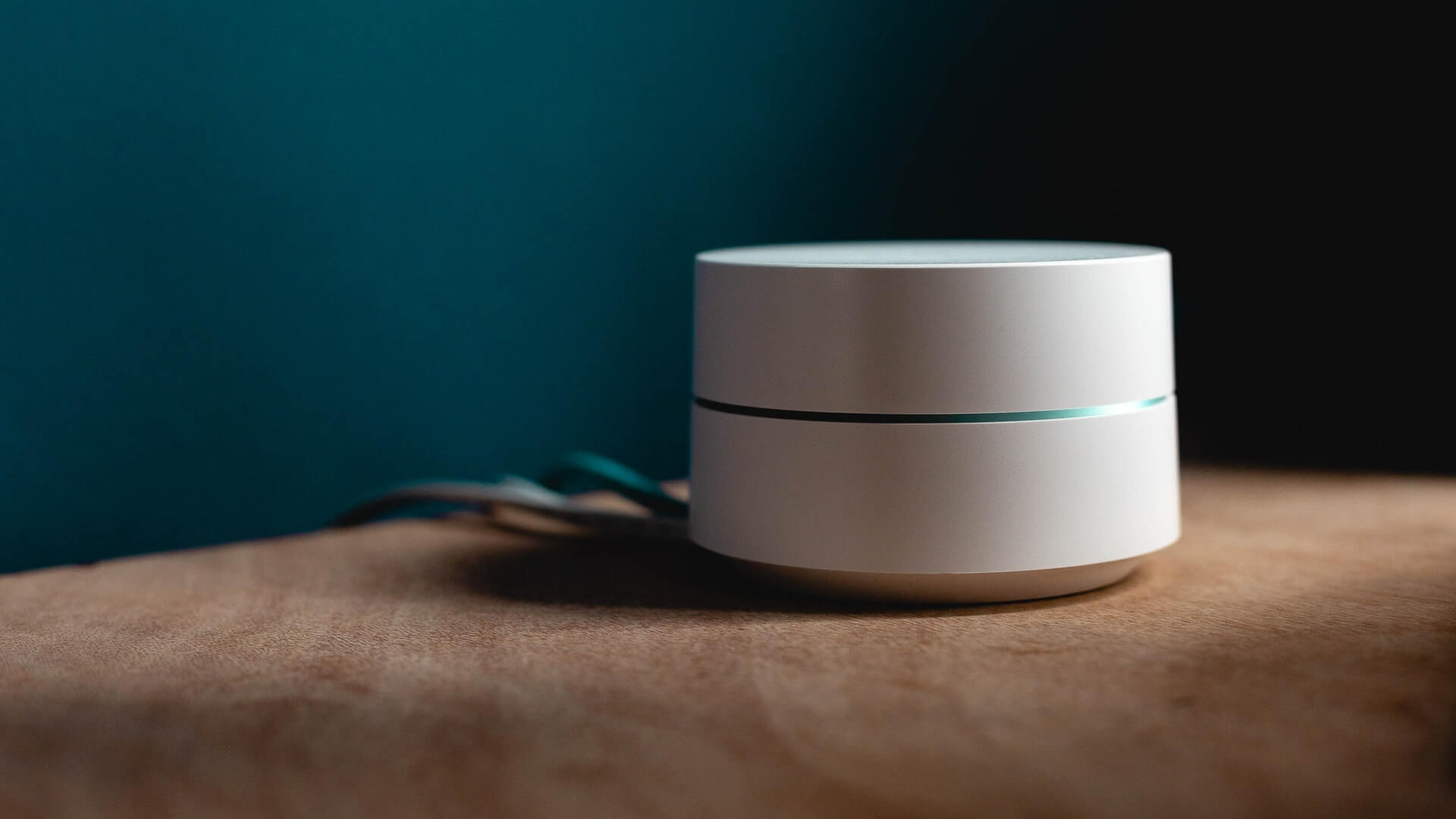
光回線を使う時には、無線LANルーターを併せて使うケースがほとんどですが、ルーターはある程度のもの(1万円前後)のものを使うのがオススメです。
安定しない無線LANルーターを使った場合のデメリット
- ルーターがしょぼいとたまにルーターの再起動をしなければならない
- 速度が安定しないことがある
- たまにネットが不調になって再起動するということを繰り返すと作業効率が悪くなる
こういったトラブルが起きる可能性があるため、最初からよいルーターを買うことをオススメします。
IPv6に対応しているルーターを購入する
IPv6には対応しているルーターを選ぶことをオススメします。最近の光回線だとIPv6対応の回線であることが多いかと思います。IPv6プラスなどの光回線を使う場合は、IPv6に対応したルーターを使わないと速度が遅くなり意味がありません。今から購入するなら、IPv4にしか対応していないルーターとそこまで値段は変わらないので、IPv6対応のルーターを購入すべきと思います。
可能ならWifi6に対応したルーターを購入する方がおすすめ
現在のWifiの主流はWifi5というバージョン5の仕様ですが、最新のWifi6に対応した機器だと無線LANの通信速度が少し速度が速くなります。あまり気にするレベルではないですが、可能なら最新のWifi6に対応している機器を買うと速度が速いかもしれません。ただ通常はWifi5で出るスピードで十分なのでそこまで気にする必要ないかと思います。
どのルーターを買えばよいか分からない場合は、プロバイダーにオススメのルーターを直接問い合わせしてそのルーターを購入するようにしましょう。間違えないはずです。自分で調べることができる人は調べたほうが、安く高性能なルーターを選ぶことができるので自分で調べましょう。
最近のルーターは機械音痴でも迷わず使える
光回線を引くと通常は無料でモデムが貸し出されます。そしてそのモデムだけだと不便なので、通常は自分でルーターを買って、モデムにルーターをつなぎます。そして無線LANルーターであれば、無線LANが使えるのでルーターを通して、iPhoneなどスマホやPCを無線LANで接続できるようになります。
光回線は住んでいるマンションなどによって違いますが、家の中に光回線を引き込む時に光回線でそのまま専用回線で引き込むかVDSLで引き込むケースのどちらかがほとんどです。
▼光回線(VDSL)でルーターをつなぐ例
▼光回線(専用回線)でルーターをつなぐ例
最近の無線LANルーターにはボタンひとつで勝手に接続できる機能が付いているので、簡単に接続できます。そういった機能がついていなくても、SSIDとパスワードが本体の裏などに記載されていることが多いので、それらをスマホやPCで打ち込んで設定すればすぐに回線が使えます。
ADSLから光回線に切り替えする時にハマるポイント
NTT局内だけでなく、マンションの配電盤回線の切り替えが必要なこともある
ADSLから光回線に切り替えする場合だと、切り替えした後につながらないケースがあります。設定は間違っていなく、やれることをすべて試したのに正常に回線がつながらないという場合があり、僕もネット回線の設定は詳しい方ですがどうしてもつながらないことがありました。
この原因の多くは、マンションやアパートだとVDSLの時に、家の玄関先にある電話回線の切り替えが正常にできていないケースで、NTT業者の方に対応してもらわないといけない場合です。
VDSLというのは、家の近くまで光回線が通っていて、最後の家の中に光回線をつなぐ部分のみ電話回線(モジュラージャックの口)を使うタイプの光回線です。ある程度安い光回線はVDSLという光回線であることが多く、多くのマンションではVDSL回線を使っていると思います。
光回線を引く時には、多くのケースはNTT局内の回線切替のみで、光回線が開通できるように最近はなっているのですが、「ADSL→光回線(VDSL)」の切り替えだと、家の玄関先の配電盤回線の切り替えまで必要なケースが多いです。この時はプロバイダーを通してNTT業者へ依頼をしなければなりません。
NTT側の問題なら出張料金はかからない
プロバイダー業者としては自宅のルーター設定の問題なのか、配電盤などの回線設定の問題かが分からないため、15,000円程度の出張料金(NTT業者の1回の出張料金)がかかると、言われることが多いです。ただ配電盤回線の切り替えが原因の場合はNTT側の問題になるので、この料金はかかりません。
実際に僕がADSL→VDSLに切り替える時はこの状態でNTT業者の方が来てくれましたが、料金はかかりませんでした。
ADSLは使えないのか
ADSLは廃止が決まっており、新規で申し込みできるところも少なくなってきています。ADSLを使うよりも光回線やモバイル回線で十分になってきているので、ADSLを使うメリットは今はほぼ無くなってきていると言えるでしょう。
まとめ
リモートワークでネット回線の環境を整えるなら、基本的には光回線で契約をするのがオススメです。家以外の外でもネット回線を使う機会がある人はWimaxの契約も検討するべきです。都心など楽天モバイルの電波が問題なく使える地域なら、楽天モバイルをサブ回線として使えばWimaxの契約は必要ないかもしれません。
ご参考になれば幸いです。
※当サイトでは一部のリンクについてアフィリエイトプログラムを利用して商品を紹介しています



